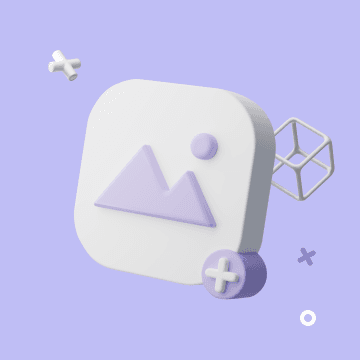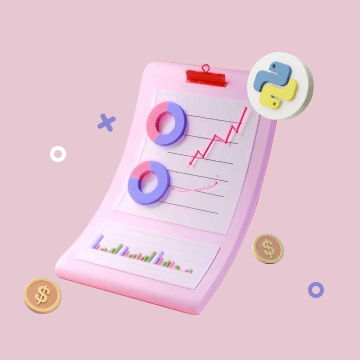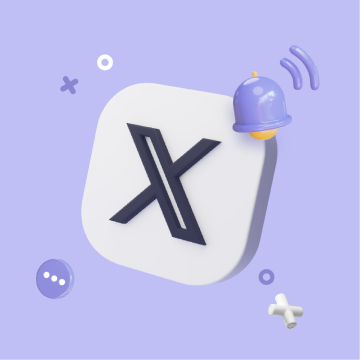
完全自動化されたTwitterスケジューラー
一度Twitterのスケジュールを設定すれば、自動で運用され、アカウントを24時間365日アクティブに保ちます。
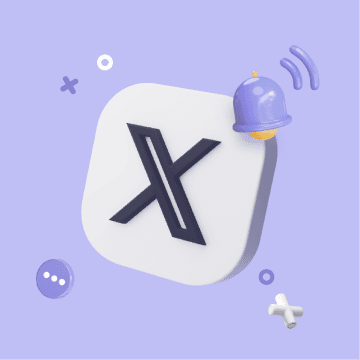
Overview
💡 紹介
日々のアカウント運営では、アカウントを活発に保つために毎日新しいツイートを投稿する必要があります。このプロセスでは、X(Twitter)のウェブサイトを開き、その場でツイートを作成するか、他の場所からコピー&ペーストして投稿する必要があります。この作業は毎日時間を割く必要があり、他の業務に邪魔されやすいです。
「AIでXツイートを自動投稿」テンプレートを使用することで、これらの問題を解決できます。このテンプレートは、ツイートを自動で投稿することで、手動操作を不要にし、ソーシャルメディア運営をより効率的にします。ツイートを事前にまとめて作成し、投稿時間を設定することで、指定した時間に自動でツイートが投稿されます。
👉 テンプレートの仕組み
このテンプレートには、データ表と自動化タスクが含まれています。
- データ表「Xツイート内容」:事前に作成したツイートを保存し、それぞれのツイートの投稿日を指定します。
- 自動化タスク「AIでXツイートを自動投稿」:毎朝10時に実行され、データ表からその日に投稿するツイートを取得し、X(Twitter)APIを通じてXアカウントにツイートを投稿します。
🎯 使用手順
1. テンプレートをインストールする
このテンプレートをBikaスペースステーションにインストールします。複数の異なるテーマのXアカウントを運営する必要がある場合、このテンプレートを複数回インストールできます。1つのテンプレートが1つのXアカウントに対応します。
2. 新しいツイートを入力する
テンプレートには「Xツイート内容」というデータ表が作成されています。このデータ表に新しいツイートを入力してください。表には、内容と投稿日の2つのフィールドを含む5つのサンプルツイートがあらかじめ設定されています。投稿日フィールドには初期値がありません。
ツイートを作成し、確認が完了した後に、そのツイートに投稿日を設定します。自動化タスクは毎朝、投稿日=今日のツイートを読み取り、Twitterプラットフォームに投稿します。
次の自動化タスクの設定を完了するために、データ表内のサンプルツイートの投稿日フィールドを今日の日付に変更してください。データ表で直接変更するか、Bikaの一括編集機能を使用して変更できます。
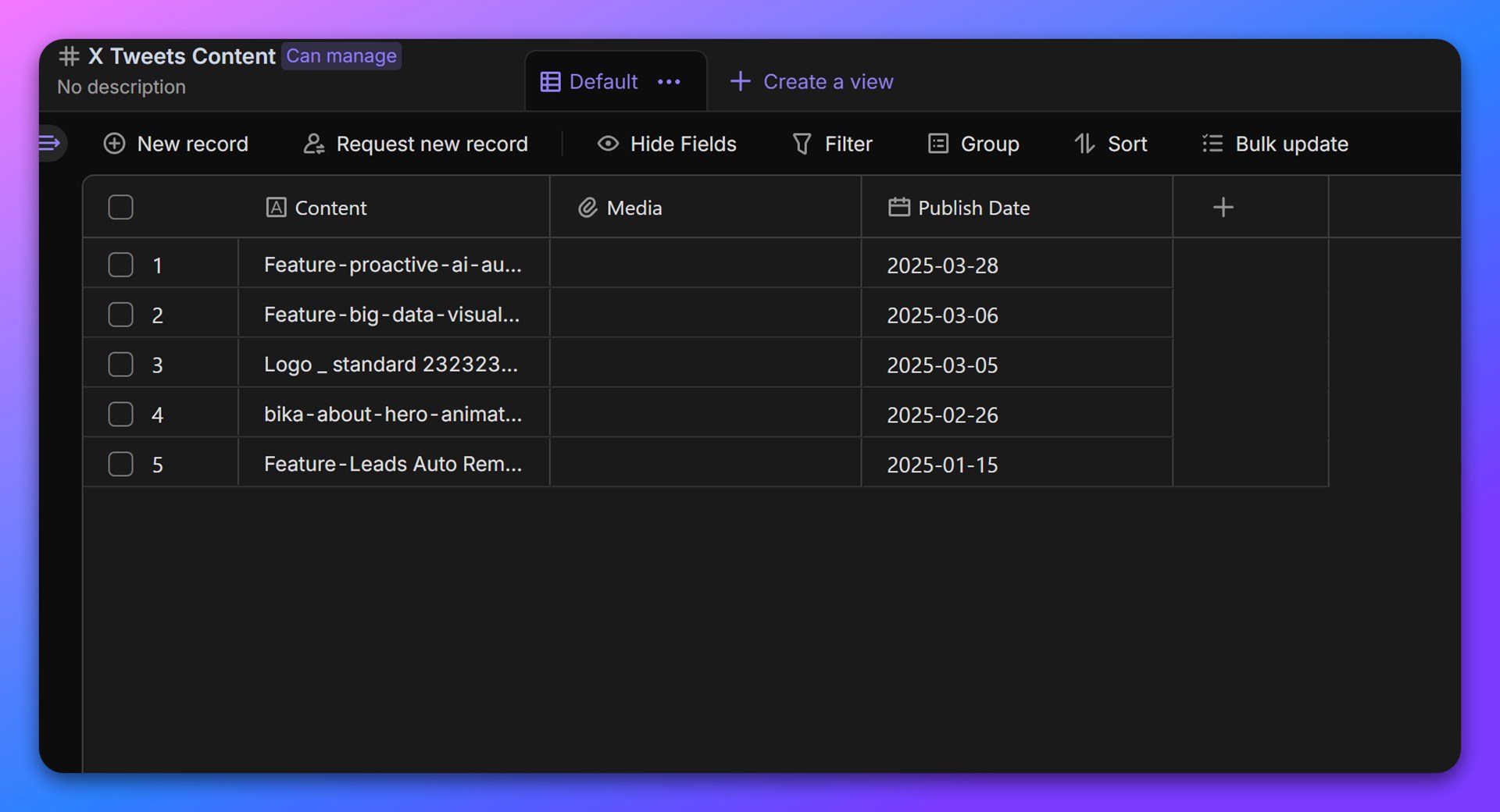
3. 自動化タスクを設定する
インストール後、設定を変更しないと自動化タスクは正常に動作しません。以下の図に従って、トリガーとアクションの設定を順に変更してください。

-
トリガー:定時タスク:ツイートを自動投稿する具体的な時間を設定します。
-
アクション:レコード検索:データ表「Xツイート内容」からその日に投稿するツイート(テキスト、メディア添付)を取得します。出力結果はレコードリストです。初回使用時には、アクション編集画面で「テスト実行」をクリックして、下流のアクションで使用する出力結果を取得してください。
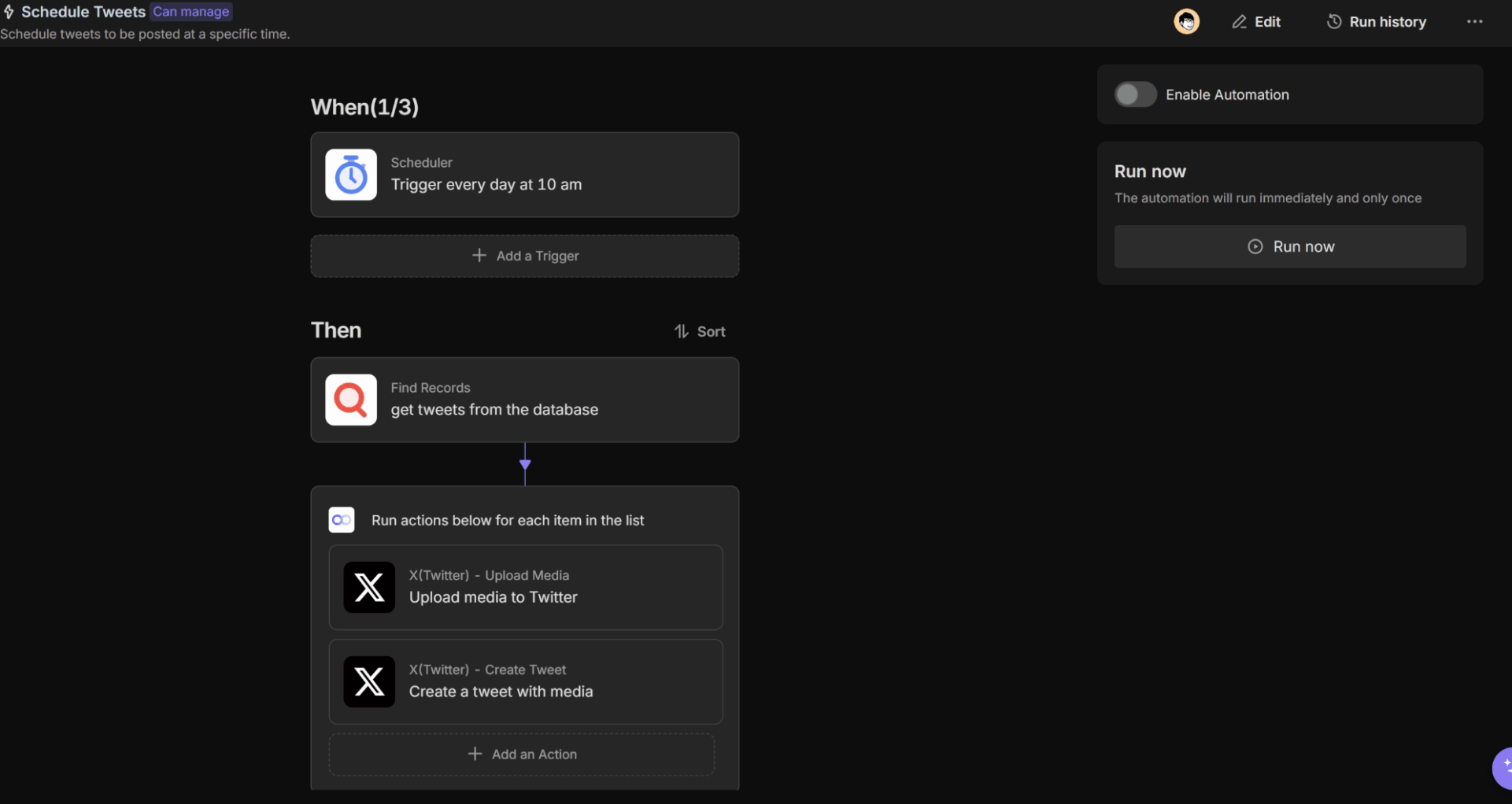
-
アクション:ループ:前のステップで出力されたレコードリストをループ処理し、各ループで1つのツイートを投稿します。初回使用時には、アクション編集画面で「テスト実行」をクリックして、ループ項目を取得してください。
-
アクション:X(Twitter)- メディアファイルのアップロード:レコード内のメディアファイル(添付フィールドのデータ)をX(Twitter)サーバーにアップロードします。アップロード結果は「X(Twitter)- ツイート作成」アクションにパラメータとして渡されます。ツイートにメディアファイルがない場合、このアクションを削除できます。設定の詳細はこちらを参照してください。
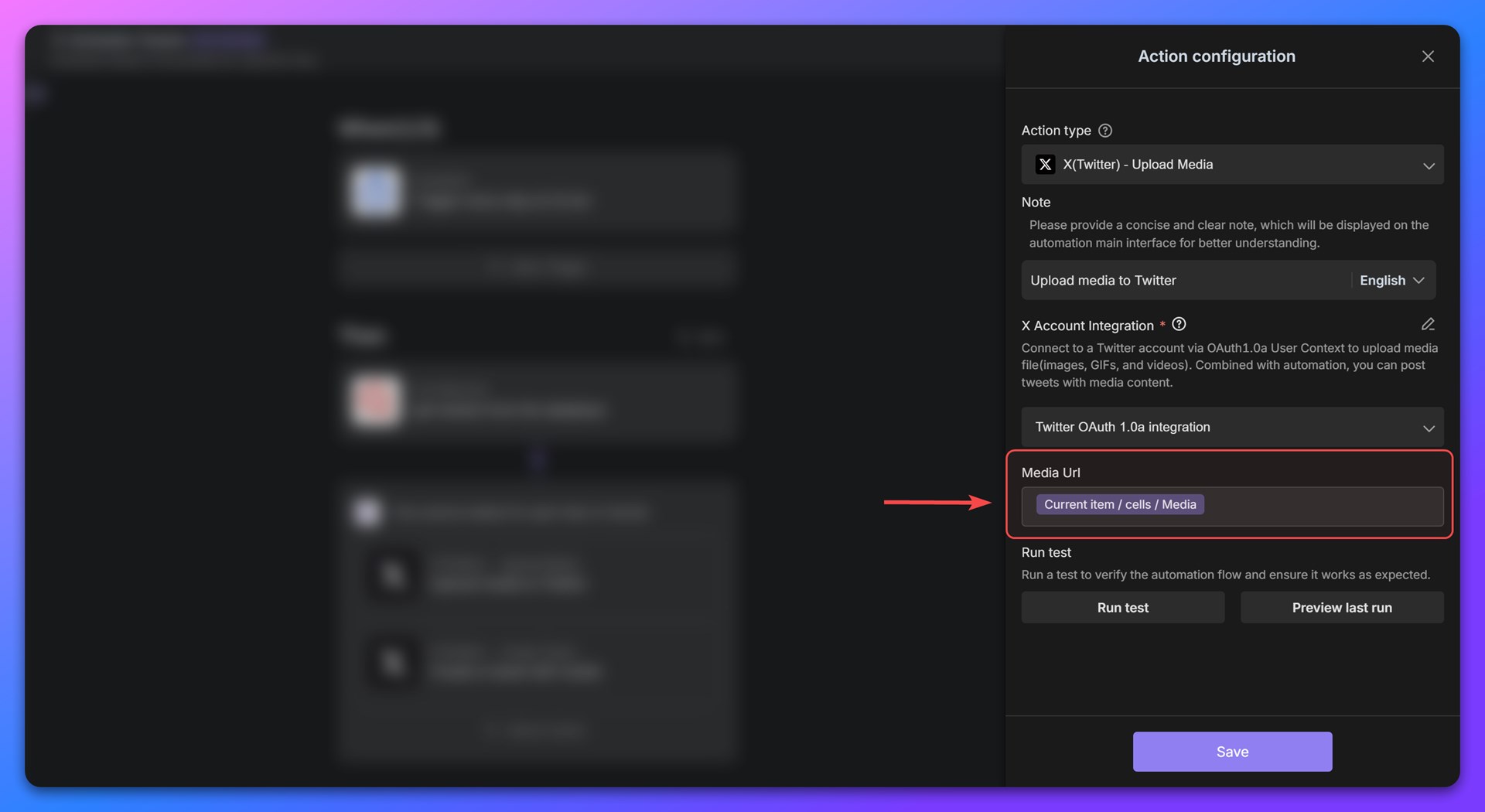
注意:Media Url設定項目の変数値は、「レコード検索」アクションで出力されたレコードリストの
メディアファイルフィールドから取得されます。最大4つのメディアファイルをサポートします。前の「ループ」アクションが「テスト実行」を完了した後、この変数が正しく表示されます。 -
アクション:X(Twitter)- ツイート作成:X(Twitter)APIを呼び出してツイートを投稿します。設定の詳細はこちらを参照してください。
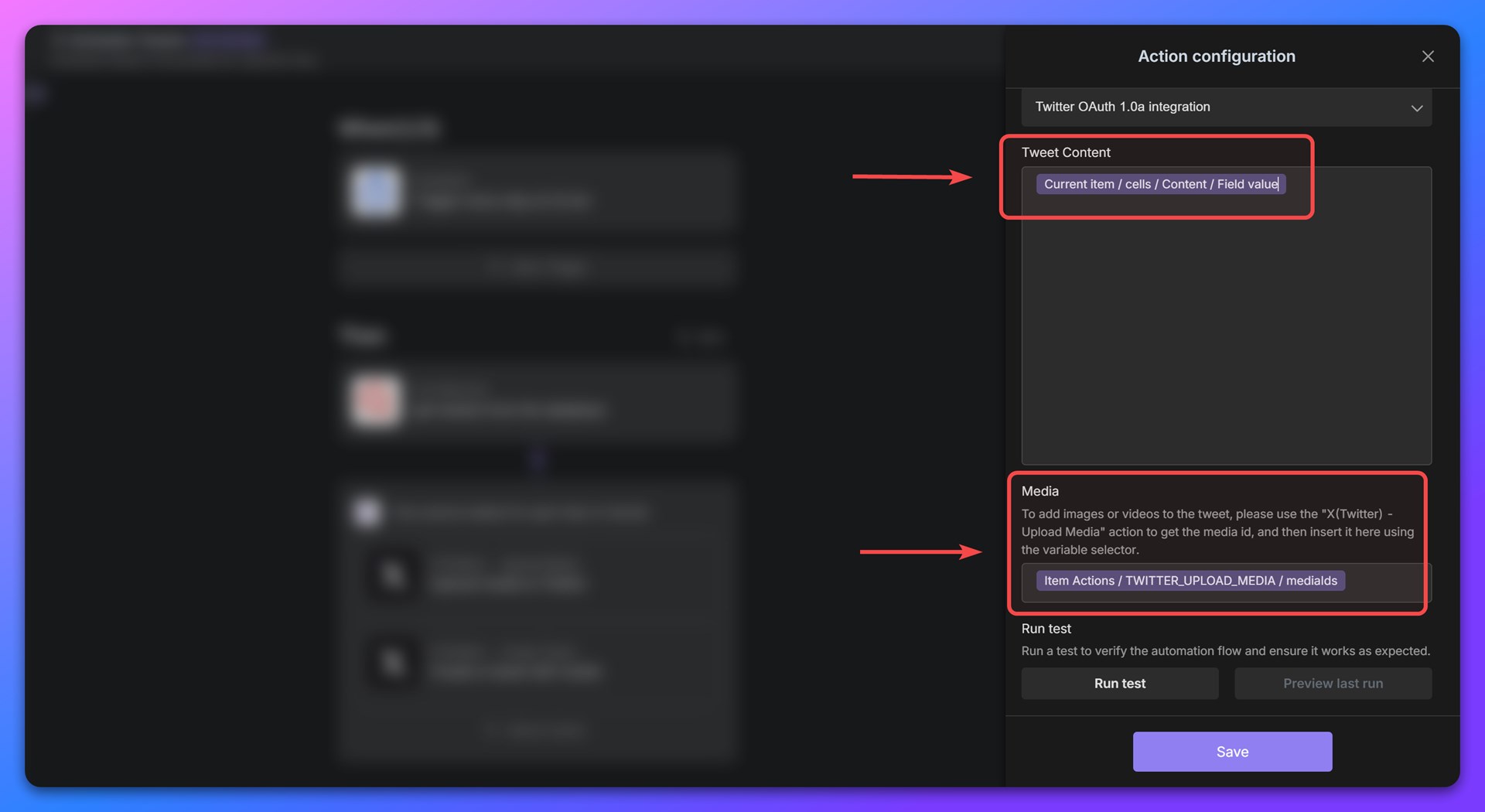
注意:Tweet ContentとMedia設定項目の変数値は、「ループ」アクションと「X(Twitter)- メディアファイルのアップロード」アクションの出力結果から取得されます。これらのアクションが「テスト実行」を完了した後、この変数が正しく表示されます。
4. 自動化タスクをテストする
自動化タスク編集画面で「今すぐ実行」ボタンをクリックして、自動化タスクを手動でトリガーし、ツイートが正常に投稿されるか確認してください。
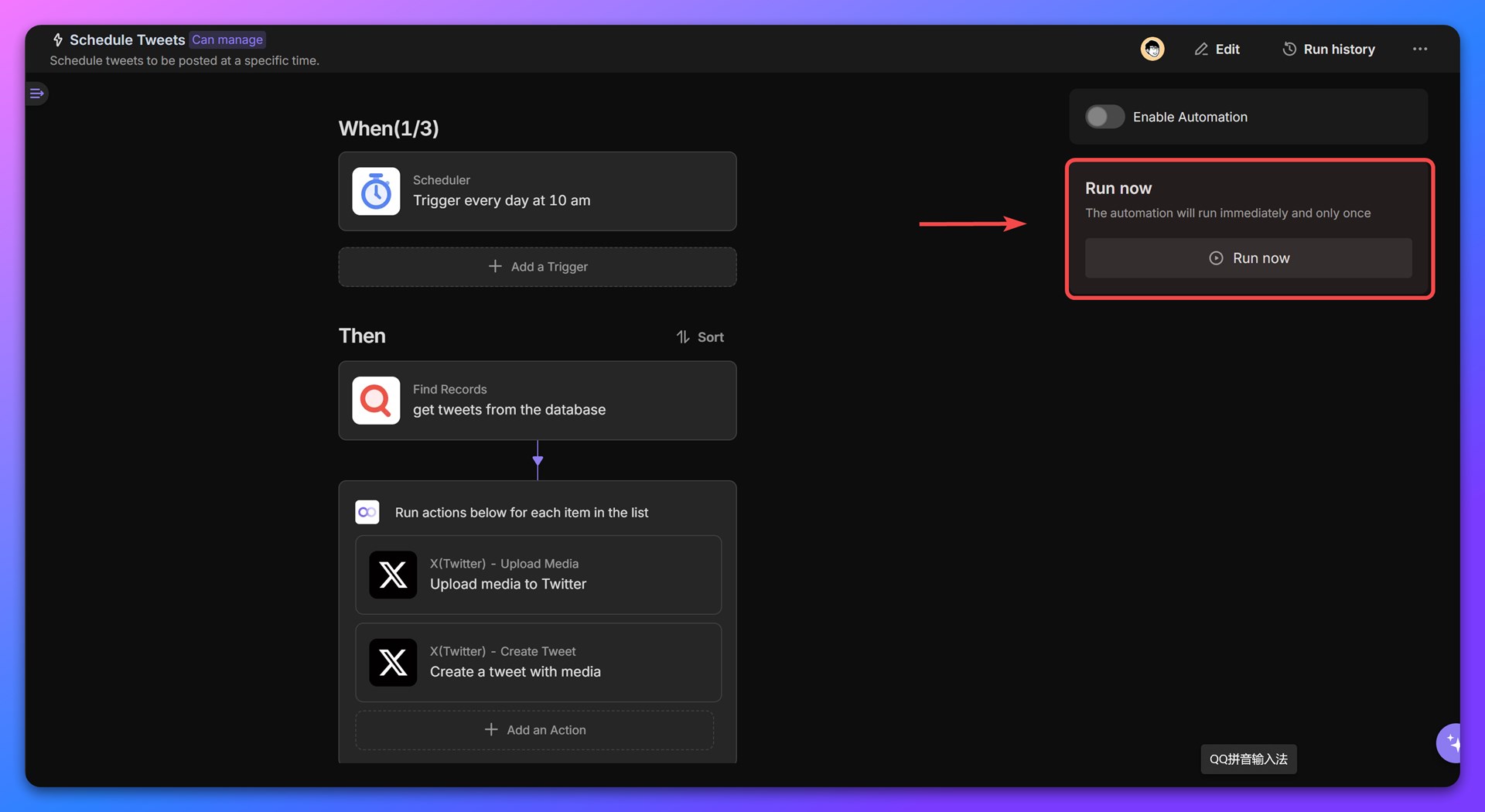
5. 自動化タスクを有効化する
自動化タスク編集画面で「有効化」ボタンをクリックすると、自動化タスクが有効になります。自動化タスクは毎朝10時に実行され、その日に投稿する必要があるツイートを投稿します。
👉 対象ユーザー
このテンプレートは以下の方に最適です:
- 投稿時間を一貫して保ちたいソーシャルメディアマネージャー。
- ソーシャルメディアマーケティングを自動化したい企業。
- 手動でツイートを投稿せずにソーシャルメディアの露出を増やしたい個人。
⭐ このテンプレートの主な特徴
- 一貫性:定期的な投稿を確保し、活発なソーシャルメディアの存在を維持します。
- 時間節約:手動投稿が不要になり、他のタスクに時間を割けます。
- インタラクティブ性:定期的かつタイムリーな投稿により、フォロワーとの交流を増やします。
- 効率性:自動化されたプロセスで、シームレスかつエラーを減らします。
🔧 よくある質問
-
Bikaが私のTwitter(X)アカウントにアクセスするにはどうすればよいですか?
Bikaスペース設定の
統合タブに移動し、Twitter(X)統合を選択して、認証プロセスに従って操作してください。このプロセスを繰り返すことで、複数のTwitter(X)アカウントを追加できます。また、「X(Twitter)- ツイート作成」アクションの設定画面で新しいX(Twitter)統合を追加することもできます。 -
投稿時間を変更できますか?
データ表で各ツイートの投稿日を変更できます。自動化タスクはトリガー条件で設定された時間に実行され、その日に投稿する必要があるツイートをデータ表から選択して投稿します。
-
新しいツイートをデータ表に追加するにはどうすればよいですか?
「Xツイート内容」データ表を開き、ツールバーの「新しいレコードを追加」をクリックしてください。1つのレコードが1つのツイートを表します。ツイートの内容は
内容フィールドに入力し、投稿日フィールドに投稿日を指定してください。 -
自動投稿を停止したい場合はどうすればよいですか?
自動化ページでスイッチをオフにすることで、自動投稿を停止できます。
-
データ表で投稿日を入力しない場合はどうなりますか?
投稿日を入力しない場合、そのツイートはまだ投稿準備が整っていないと見なされ、自動化タスクはそのツイートをスキップします(データ表のビューのフィルタリング機能を通じて実現されます)。
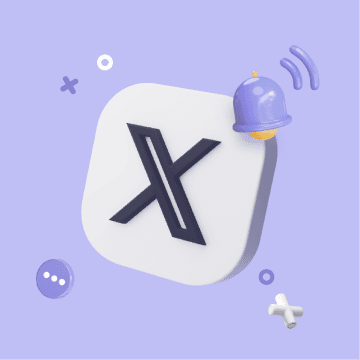
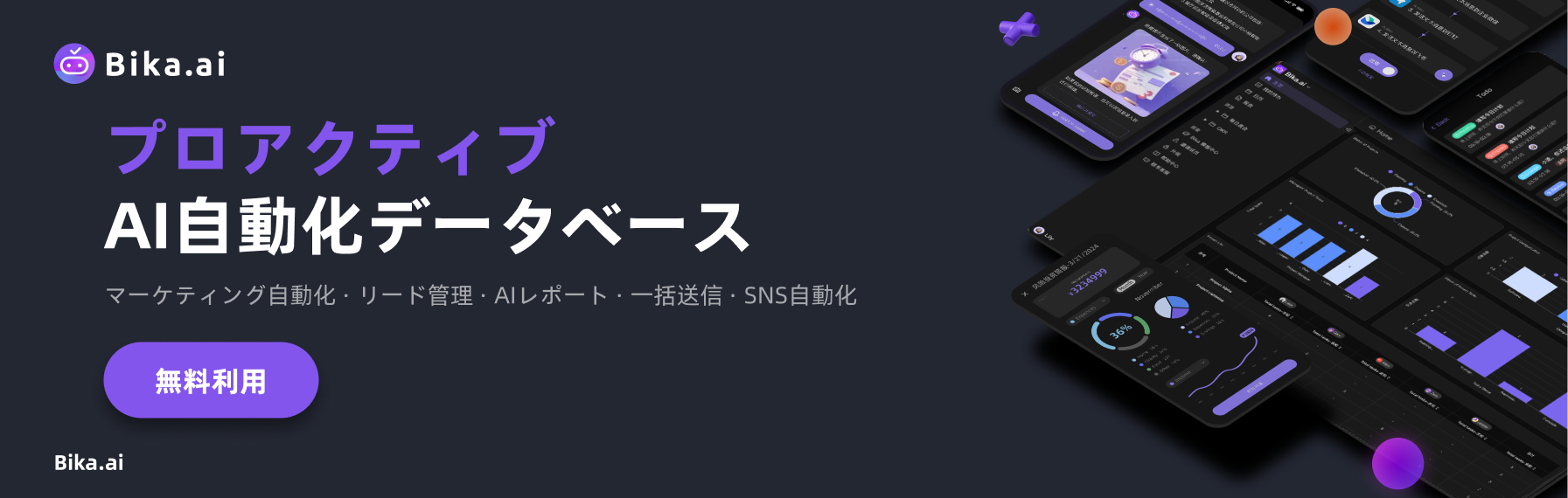
おすすめの読み物
AI自動化テンプレートをお勧めします